De flesta datoranvändare har hört talas om Java-programmeringsspråket eftersom det kommer att installeras på många maskiner och krävs på vissa webbplatser. En bra sak med Java är att den är plattplattform och körs i sin egen självständiga virtuella maskin, vilket innebär att samma appletar och program kan köras på olika operativsystem som Windows, Linux och Mac OS utan att använda annan kod.
Vissa användare hävdar att den saknar sin dator på grund av de extra processerna som laddas med Windows, till exempel Quick Starter-processen jqs.exe. En sak som en Java-installation gör, vilket irriterar många människor är att lämna de tidigare versionerna på plats för att förmodligen hjälpa till med kompatibilitet. Det lilla verktyget JavaRa var utformat för att hjälpa till att rensa alla gamla installationsfiler. Utnyttjanden visas då och då, vilket potentiellt kan göra det möjligt att installera skadlig programvara på en dator om användaren klickar på Ja-knappen när han besöker en webbplats som skapats av en hacker, men dessa exploater är sällsynta och fixas ganska snabbt.
Även om Java Runtime Environment (JRE) -paketet kräver installation och det inte finns någon officiell bärbar version, är det fortfarande möjligt att köra applets och applikationer utan att installera Java i Windows. En inofficiell bärbar version från PortableApps.com låter dig kopiera Java till din USB-flash-enhet eller hårddiskmapp och köra den därifrån. Här är en guide för hur du gör det. 1. Sätt först in en USB-flashenhet i datorn. För detta exempel är bokstaven på vår USB-flashenhet F: -enheten. Uppenbarligen ersätter F: för ditt eget drivbrev.
2. Ladda ner Java Portable från PortableApps.com. När nedladdningen är klar kör du den nedladdade körbara filen och klickar på OK -> Nästa -> Jag håller med och sedan ombeds du välja en installationsplats. Som standard kommer destinationsmappen att visa {path} \ CommonFiles \ Java, lägg till F: framtill så att det blir F: \ CommonFiles \ Java och klicka på Installera-knappen. Det senaste Java-installationsprogrammet kommer att ladda ner vilket för närvarande är cirka 30 MB.

3. När den portabla installationen är klar, ladda ner och köra verktyget PortableApps.com jPortable Launcher, som är ett litet program som kan köra Java .JAR-filer. Under installationen ska du notera destinationsmappen igen. Lägg till F: framför så att destinationsmappen blir F: \ JavaPortableLauncher och klicka på Installera-knappen.
4. För att köra en Java-applet eller applikation, öppnar du F: drive och kör F: \ JavaPortableLauncher \ JavaPortableLauncher.exe-filen, som öppnar en fildialog som ber dig välja .JAR-filen i appleten eller programmet du vill köra . Om du får ett "jPortable Launcher kan inte startas ..." -fel, betyder det att du installerade Java Portable på fel plats i steg 2. Se till att det är installerat i {drive:} \ CommonFiles \ Java.
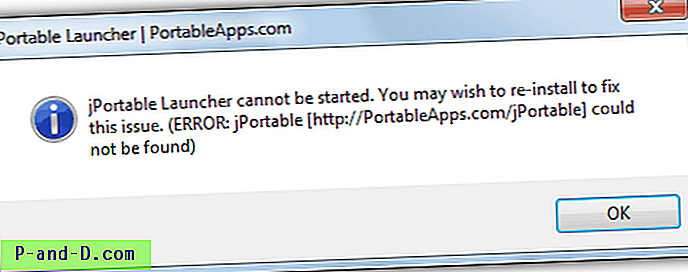
Du kan inte använda den här metoden med för närvarande installerad programvara som kräver att Java ska fungera som LibreOffice eller jDownloader eller Java-appleter i webbläsare. Om du försöker öppna en webbsida i en installerad webbläsare som kräver Java så får du bara höra att den måste installeras. Torrentklienten Vuze / Azureus bad åtminstone om platsen för Java-filerna på installationen och arbetade med det bärbara Java.
Det bästa är att PortableApps.com har gjort denna version av Java kompatibel med sina bärbara applikationer som kräver eller använder Java, som LibreOffice eller Firefox. Se bara till att ha CommonFiles i samma mapp som den bärbara applikationsmappen, t.ex. F: \ folder1 \ CommonFiles \ Java och F: \ folder1 \ FirefoxPortable.
Den enormt populära nedladdningshanteraren jDownloader är programmerad i Java och behöver uppenbarligen en Java-runtimeinstallation för att fungera. Även om det inte är officiellt tillgängligt på PortableApps.com, kan det enkelt användas på ett bärbart sätt med ovanstående metod. Hämta helt enkelt MultiOS-zip-filen från “Other” på jDownloader-nedladdningssidan och extrahera den till din USB-flashenhet eller hårddiskmapp. Starta nu bara JavaPortableLauncher och leta upp filen jDownloader.jar.
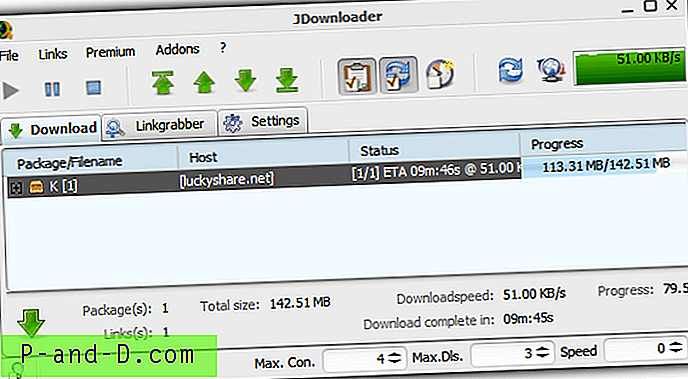
För att starta jDownloader direkt från en genväg så att du inte behöver öppna JAR-filen manuellt varje gång du behöver några extra steg måste du:
1. Kopiera innehållet i mappen JavaPortableLauncher till mappen jDownloader.
2. Skapa en genväg av JavaPortableLauncher.exe, högerklicka på genvägen -> Egenskaper och bifoga sedan "jDownloader.jar" i rutan Mål. Skapa genvägen EFTER att kopiera jDownloader-mappen till dess slutliga plats eller så kommer banorna i genvägen att vara felaktiga.
Mappen CommonFiles HAR att vara en mappnivå uppifrån där du har placerat JavaPortableLauncher.exe. Om du till exempel har:
“D: \ Portable Tools \ jDownloader \ jDownloader \ JavaPortableLauncher.exe”
CommonFiles-mappen kommer att vara:
“D: \ Portable Tools \ jDownloader \ CommonFiles”
Med den här metoden kan du ha en portabel jDownloader-mapp med Java inkluderad som kan placeras i valfri hårddiskmapp eller extern USB-enhet. Uppenbarligen kan du göra detta med många andra Java-baserade applikationer, inte bara jDownloader.





